ملاحظة: تم تحقيق الغرض المطلوب من هذه المقالة وستتم إزالتها قريباً. لمنع مشاكل "لم يتم العثور على الصفحة"، نقوم بإزالة الارتباطات التي نعرف ماهيتها. إذا قمت بإنشاء ارتباطات تؤدي إلى هذه الصفحة، يُرجى إزالتها وسنقوم معاً بالحفاظ على اتصال الويب.
يمكنك إنشاء نمط تعداد نقطي جديد للحصول على قائمة عن طريق تغيير التعداد النقطي إلى رموز أو صور، أو عن طريق تغيير حجم الخط ومحاذاة التعداد النقطي. بعد تخصيصها، يمكنك حفظ هذه الإعدادات كنمط واستخدامها مراراً وتكراراً.
إنشاء نمط التعداد النقطي باستخدام الرموز
-
حدد النص أو القائمة ذات التعداد النقطي التي تريد إنشاء نمط تعداد نقطي باستخدام الرموز لها.
-
على علامة التبويب الشريط الرئيسي، انقر فوق السهم إلى جانب التعداد النقطي، ثم انقر فوق تعريف تعداد نقطي جديد
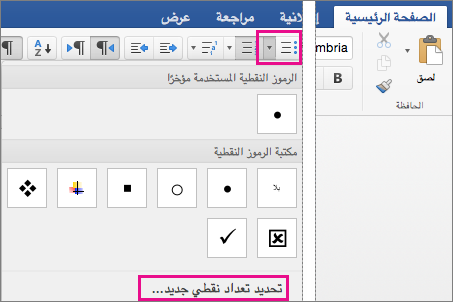
-
انقر فوق التعداد النقطي، ثم انقر فوق الرمز الذي تريد استخدامه في مربع الحوار رمز.
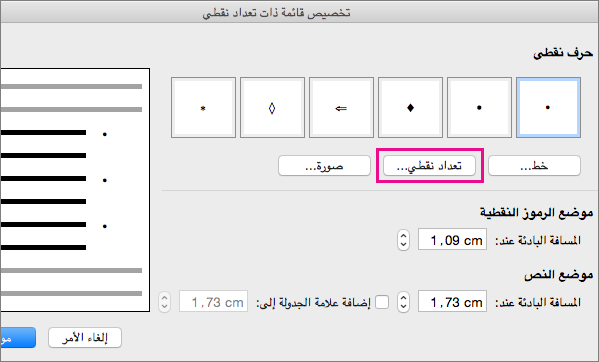
-
انقر فوق موافق، ثم انقر فوق موافق مرة أخرى لحفظ نمط التعداد النقطي.
إنشاء نمط التعداد النقطي لصورة
-
حدد النص أو القائمة ذات التعداد النقطي التي تريد إنشاء نمط جديد للتعداد النقطي لصورة.
-
على علامة التبويب الشريط الرئيسي، انقر فوق السهم إلى جانب التعداد النقطي، ثم انقر فوق تعريف تعداد نقطي جديد
-
انقر فوق صورة، ثم استعرض الصورة التي تريد استخدامها كتعداد رقمي، حددها، ثم انقر فوق إدراج.
-
قم بمراجعة الشكل الذي سيبدو عليه التعداد الرقمي للصورة وانقر فوق موافق لإضافته.
إنشاء نمط التعداد النقطي بخط آخر
-
حدد النص أو القائمة ذات التعداد النقطي التي تريد تغييرها.
-
على علامة التبويب الشريط الرئيسي، انقر فوق السهم إلى جانب التعداد النقطي، ثم انقر فوق تعريف تعداد نقطي جديد
-
لتغيير خصائص الخط لنمط التعداد النقطي، انقر فوق الخط، ثم حدد الإعدادات التي تريدها من علامتي التبويب الخط وخيارات متقدمة:
-
من علامة التبويب الخط، يمكنك تغيير خط التعداد النقطي، ونمطه، وحجمه، ولونه، وقم بتسطير اللون والتأثيرات.
-
من علامة التبويب خيارات متقدمة، يمكنك تغيير الميزات المتقدمة لأسلوب الطباعة وتباعد الأحرف.
-
-
انقر فوق موافق، ثم انقر فوق موافق مرة أخرى لحفظ نمط الخط.
إنشاء نمط التعداد النقطي بمحاذاة أخرى
-
حدد النص أو القائمة ذات التعداد النقطي التي تريد تغييرها.
-
على علامة التبويب الشريط الرئيسي، انقر فوق السهم إلى جانب التعداد النقطي، ثم انقر فوق تعريف تعداد نقطي جديد
-
ضمن موضع التعداد النقطي، في تغيير المسافة البادئة عند، استخدم الأسهم لتحديد قيمة للمكان الذي تريد تغيير المسافة البادئة للتعداد النقطي فيه.
-
ضمن موضع النص، في مربع تغيير المسافة البادئة في، استخدم الأسهم لتحديد قيمة للمكان الذي تريد تغيير المسافة البادئة للنص فيه. إذا كنت تريد إضافة مسافة علامة الجدولة، فأدخل موقع علامة الجدولة في إضافة مسافة علامة الجدولة إلى.
-
انقر فوق موافق لحفظ محاذاة التعداد النقطي.










